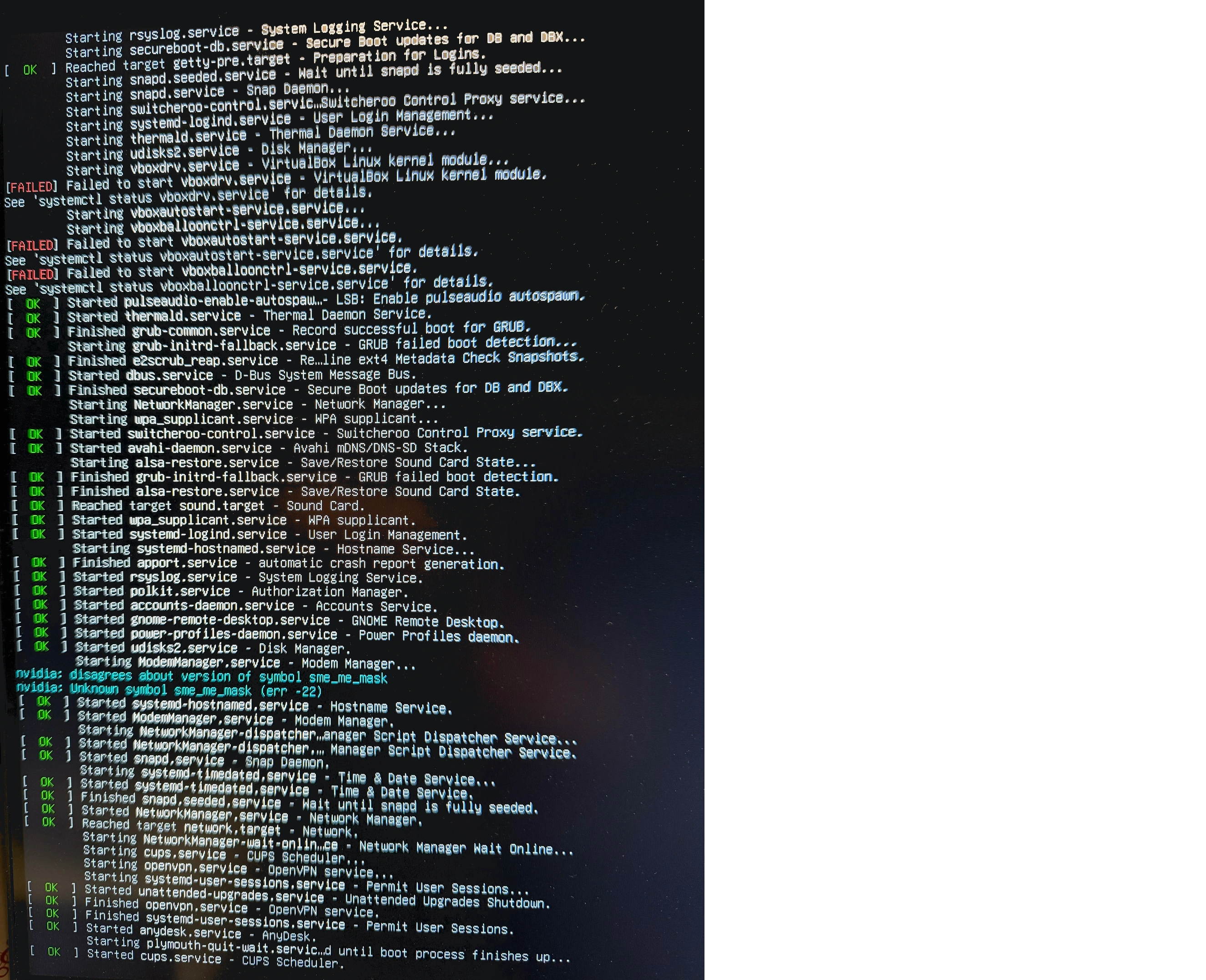- Вопрос или проблема
- Ответ или решение
- Устранение неполадок с запуском службы fboxdrv в Ubuntu 24.04
- Введение
- Шаг 1: Проверка запущенных виртуальных машин
- Шаг 2: Остановка служб, связанных с VirtualBox
- Шаг 3: Исправление зависимостей
- Шаг 4: Переустановка VirtualBox
- Шаг 5: Проверка статуса службы
- Шаг 6: Восстановление графического интерфейса
- Заключение
Вопрос или проблема
Не удалось запустить vboxdrv.service (также есть еще два сбоя):
Все, что я могу сделать, это взаимодействовать с командной строкой, используя ctrl alt f3.
Я попытался выполнить sudo apt install --reinstall ubuntu-desktop и получил неудовлетворенные зависимости, которые предложили мне выполнить apt --fix-broken install, но когда я пытаюсь запустить эту команду, она говорит, что обнаружены работающие виртуальные машины, и их необходимо закрыть.
Ответ или решение
Устранение неполадок с запуском службы fboxdrv в Ubuntu 24.04
Введение
Проблемы с запуском службы vboxdrv.service и сопутствующими ошибками могут возникать по различным причинам. В вашем случае, как видно из описания, система сообщает о наличии активных виртуальных машин, что мешает выполнению команды для исправления зависимостей. Ниже представлен детальный алгоритм действий для решения возникших проблем.
Шаг 1: Проверка запущенных виртуальных машин
Первым делом необходимо определить, какие виртуальные машины (VM) запущены на вашем компьютере. Для этого выполните следующую команду:
VBoxManage list runningvmsЕсли вы увидите список работающих виртуальных машин, вам необходимо их остановить. Если доступ к графическому интерфейсу VirtualBox недоступен, остановите их из командной строки следующим образом:
VBoxManage controlvm "имя_вашей_VM" poweroffЗамените "имя_вашей_VM" на фактическое имя ваших виртуальных машин, которые были найдены на предыдущем шаге.
Шаг 2: Остановка служб, связанных с VirtualBox
Если при выполнении указанных команд система по-прежнему сообщает об активных ВМ, попробуйте остановить службы, связанные с VirtualBox:
sudo systemctl stop vboxdrv.service
sudo systemctl stop vboxweb-service.serviceШаг 3: Исправление зависимостей
После того как все виртуальные машины будут остановлены, попробуйте снова выполнить команду для исправления зависимостей:
sudo apt --fix-broken installЭта команда должна устранить все проблемы с зависимостями и корректно установить обновления.
Шаг 4: Переустановка VirtualBox
Если вышеуказанные действия не решили проблему, вы можете попробовать переустановить пакет VirtualBox:
sudo apt remove --purge virtualbox
sudo apt install virtualboxШаг 5: Проверка статуса службы
После выполнения всех шагов проверьте статус службы vboxdrv:
sudo systemctl status vboxdrv.serviceЭто покажет информацию о текущем состоянии службы и позволит понять, была ли проблема решена.
Шаг 6: Восстановление графического интерфейса
Если после всех исправлений у вас всё еще возникают проблемы с графическим интерфейсом, попробуйте переустановить среду рабочего стола:
sudo apt install --reinstall ubuntu-desktopЕсли возникают ошибки с зависимостями, их также можно исправить при помощи команды apt --fix-broken install, как уже было показано ранее.
Заключение
Проблемы с запуском службы fboxdrv.service в Ubuntu 24.04 могут быть сложными, однако, следуя предложенному пошаговому процессу, вы сможете их эффективно решить. Не забывайте всегда проверять статус всех служб и их зависимости, чтобы избежать возможных конфликтов в будущем. Если возникнут дополнительные вопросы или проблемы, не стесняйтесь обращаться за помощью на форумы технической поддержки или к сообществу Ubuntu.